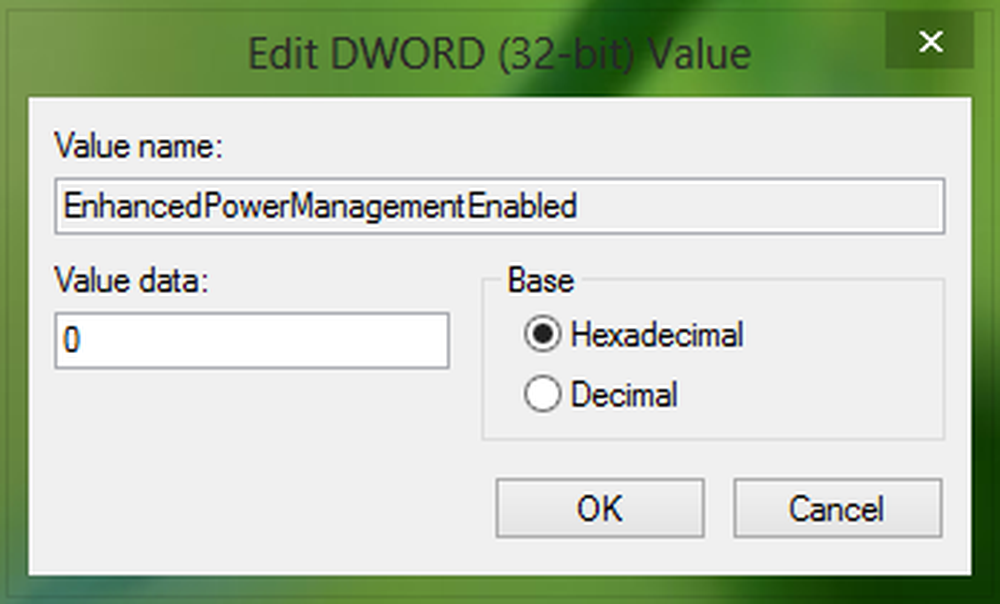Dispozitivul USB continuă să se deconecteze și să se reconecteze în Windows 10

Dacă după ce conectați un dispozitiv USB, acesta continuă să deconecteze și să se reconecteze la întâmplare pe cont propriu, atunci ar putea fi o problemă de hardware sau de driver. Prima necesitate este să verificați dacă dispozitivul funcționează bine pe un alt computer. Dacă funcționează, atunci nu aveți o problemă cu dispozitivul. Deci, acum să aruncăm o privire la sfaturile de depanare pentru a vă ajuta să remediați această problemă pe Windows 10.
USB deconectați și reconectați
Vom încerca patru sugestii aici, dar înainte de a începe, verificați USB-ul pe un alt PC și, de asemenea, conectați un alt USB la acest PC și vedeți dacă există vreo problemă cu USB în sine:
- Reinstalați driverul controlerelor serialelor Universal Serial Bus
- Opriți opțiunea de economisire a energiei pentru driverul USB
- Instalați driverul controlerelor pentru serverele Universal Serial Bus în modul Compatibilitate
- Rulați instrumentul de depanare hardware și dispozitive.
1] Reinstalați driverul controlerelor serialelor Universal Serial Bus
O problemă cu driverul poate fi rezolvată prin reinstalarea driverului USB sau al driver-elor Serial Bus Universal din Drive Manager.
Apăsați Win + X + M pentru a deschide Device Manager. Găsiți și extindeți "Controlerele serialei Universal Serial Bus" în fereastra Manager dispozitive.

Căutați listarea care se referă la driverul dvs. USB.
- Dacă este o unitate USB obișnuită, va fi listată ca dispozitiv USB de stocare în masă.
- Dacă aveți un dispozitiv USB 3.0, căutați un controler gazdă extensibil USB 3.0.
Faceți clic dreapta pe selecție și selectați Dezinstalați dispozitivul.
Reporniți computerul.
Când computerul repornește, conectați dispozitivul USB. Windows va instala driverele în mod automat.
Vedeți dacă problema a fost rezolvată.
2] Opriți opțiunea de economisire a energiei
Când selectați Proprietățile dispozitivului USB, comutați la Power Management. Aici debifează caseta care spune "Permiteți calculatorului să oprească dispozitivul pentru a economisi energie„.
Dacă utilizați un laptop și nu utilizați dispozitivul USB de ceva timp, acesta este oprit. Acest lucru vă va asigura că sistemul nu oprește dispozitivul USB.
3] Reinstalați driverul controlerelor serialelor Universal Serial în modul compatibilitate
Acest lucru nu se aplică dispozitivelor USB generale. Dacă aveți o unitate hard disk externă care se întrerupe și se reconectează în Windows 10, aveți nevoie de drivere OEM. Este posibil ca acesta să lucreze în versiunea anterioară, dar nu funcționează acum. Este posibil să fie necesar să o instalați în modul de compatibilitate.
Descărcați ultimul driver de controlere pentru serverele Universal Serial Bus de pe site-ul producătorului.
Faceți clic dreapta pe fișierul de configurare al driverului și selectați Proprietăți.
Selectați fila Compatibilitate și selectați un sistem de operare mai vechi cum ar fi Windows 7 și instalați driverul.
Reporniți și verificați dacă USB funcționează.
4] Rulați instrumentul de depanare a hardware-ului și a dispozitivelor
Rulați instrumentul de depanare hardware și dispozitive și vedeți dacă vă ajută.
Una dintre aceste soluții ar trebui să vă rezolve problemele legate de deconectarea și reconectarea dispozitivului USB.